На это шаге мы рассмотрим алгоритмы объединения и разделения фигур.
Группируя графические изображения на рабочем поле, вы предохраняете их от взаимодействия с другими объектами графики того же слоя. Группа объектов, по сути, запирается в ограничивающем прямоугольнике, содержимое которого можно редактировать только после входа в специальный режим редактирования группы (что легко сделать, дважды щелкнув на группе мышкой). Когда вы рисуете какую-либо фигуру поверх другой фигуры того же слоя, контур и заливка рисуемой фигуры разобьют или сместят контур и заливку фигуры, находящейся непосредственно под ней. Заключение объектов в группу предохраняет вашу графику от таких изменений. Кроме того, объединив несколько фигур в одной группе, вы можете управлять ими одновременно. Вы можете разбить созданную вами группу изображений или объектов, воспользовавшись командой Ungroup или Break Apart. После выполнения соответствующей команды ограничивающий прямоугольник исчезнет, и вы сможете свободно редактировать объекты.
Чтобы сгруппировать несколько объектов:
- При помощи любых инструментов и способов выбора элементов выделите на рабочем поле объекты графики, которые вы хотите сгруппировать.
- Выберите в меню пункт Modify | Group.
- Чтобы быстро сгруппировать выделенные объекты графики, воспользуйтесь сочетанием клавиш Ctrl+G.
Чтобы разделить группу объектов:
- Выберите на рабочем поле группу объектов, которую вы хотите разбить.
- Выберите в меню пункт Modify | Ungroup.
- Чтобы быстро разбить выделенную группу объектов, воспользуйтесь сочетанием клавиш Shift+Ctrl+G.
Организация нескольких групп объектов
Когда вы создаете группу объектов, она помещается над фигурами того же слоя, не объединенными в группы. Каждая следующая группа помещается поверх предыдущей. Такой порядок называется стековым. Flash позволяет менять этот порядок при помощи соответствующих команд меню Arrange. Вы можете поместить группу или символ в нижнюю часть стека или перенести их из нижней части наверх. Кроме того, вы можете изменять положение группы или символа в стеке с шагом в один уровень.
Рассмотрим команды пункта меню Modify | Arrange:
- Bring To Front - перенести наверх;
- Bring Forward - перенести на один уровень вверх;
- Send Backward - перенести на один уровень вниз;
- Send To Back - перенести вниз.
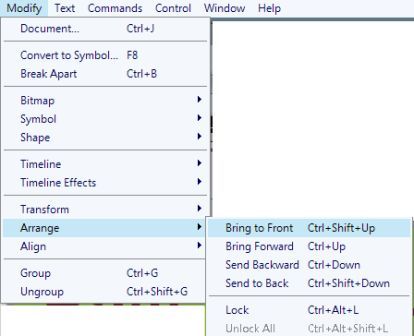
Рис.1. Пункт меню Modify | Arrange
Увидеть cлияние и разделение фигур можно здесь, а взять этот клип - здесь.
На следующем шаге мы рассмотрим создание невидимых кнопок.
